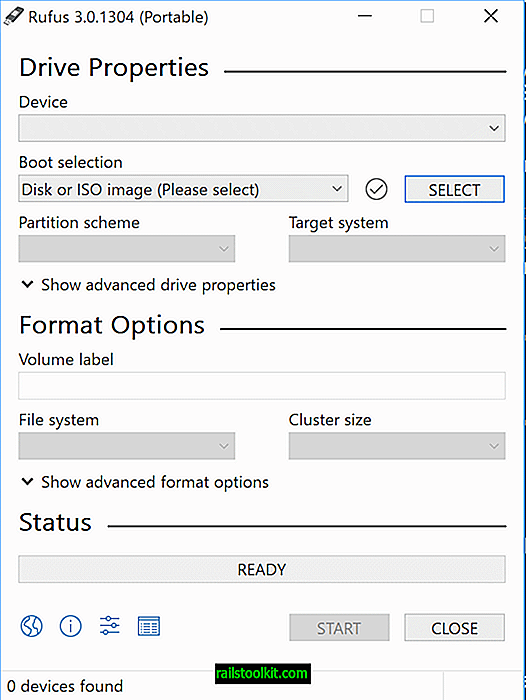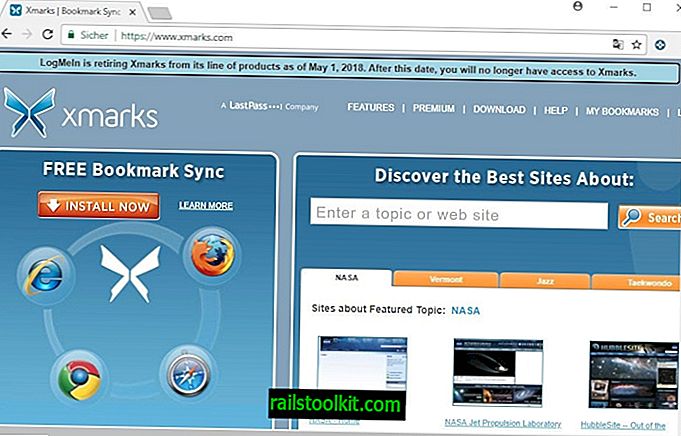Jos käytät minkäänlaista palvelinta, johon yleisö pääsee käsiksi, tiedät varmentajaviranomaisten (CA) merkityksen. Nämä sertifikaatit antavat käyttäjillesi jonkin verran vakuutusta siitä, että sivustosi on oikeasti sen mitä se väittää olevansa, eikä se ole huijaus sivustosi versiosta, joka odottaa joko pilaavan tietoja tai pudottavan pienen hyötykuorman häiriöttömän käyttäjän koneelle.
Varmennuslaitosten ongelma on, että ne voivat olla vähän kalliita - etenkin ilmaista palvelua ylläpitävälle järjestelmänvalvojalle tai jopa pienelle yritykselle, jolla ei ole varmentajan ostobudjettia. Onneksi sinun ei tarvitse hävittää varoja CA: lle, koska voit luoda ne ilmaiseksi Linux-koneellasi helppokäyttöisellä TinyCA-sovelluksella.
ominaisuudet
- Luo niin monta CA: ta ja osa-CA: ta kuin tarvitset.
- X509 S / MIME -varmenteiden luominen ja peruuttaminen.
- PKCS # 10 -pyynnöt voidaan tuoda ja allekirjoittaa.
- Sekä palvelin- että asiakasvarmentajaviranomaiset voidaan viedä useissa muodoissa.
TinyCA toimii käyttäjäystävällisenä openssl-käyttöliittymänä, joten sinun ei tarvitse antaa kaikkia tarvittavia komentoja CA: n luomiseen ja hallintaan.
TinyCA: n asentaminen
Et löydä TinyCA: ta jakelusi arkistoista. Voit joko lisätä tarvittavan arkiston tiedostoon /etc/apt/sources.list tai voit asentaa yhden pääsivun binaareista. Käytämme Ubuntua ja Debiania esimerkkinä asennuksesta.
Jos haluat asentaa apt-get-sovelluksella, sinun on ensin lisättävä arkistotiedosto lähteesi.list-tiedostoon. Joten avaa /etc/apt/sources.list-tiedosto suosikkieditorillasi ja lisää seuraava rivi:
deb //ftp.de.debian.org/debian sid main
HUOMAUTUS: Korvaa "sid" käyttämäsi version kanssa. Jos käytät Ubuntu 9.04, yllä oleva esimerkki toimii.
Suorita nyt komento:
sudo apt-get-päivitys
Huomaat, että apt-get valittaa gpg-avaimen puutteesta. Se on kunnossa, koska aiomme asentaa komentorivillä. Anna nyt komento:
sudo apt-get install tinyca
Tämän pitäisi asentaa TinyCA ilman valitusta. Joidenkin riippuvuuksien asennus on ehkä hyvä.
TinyCA: n käyttö

TinyCA: n suorittamiseksi anna komento tinyca2 ja pääikkuna avautuu. Ensimmäisen suorituksen yhteydessä sinua odottaa Luo CA-ikkuna (katso kuva 1). Kun sinulla on jo CA, tämä ikkuna ei avaudu automaattisesti. Tässä ikkunassa luot uuden varmentajan.
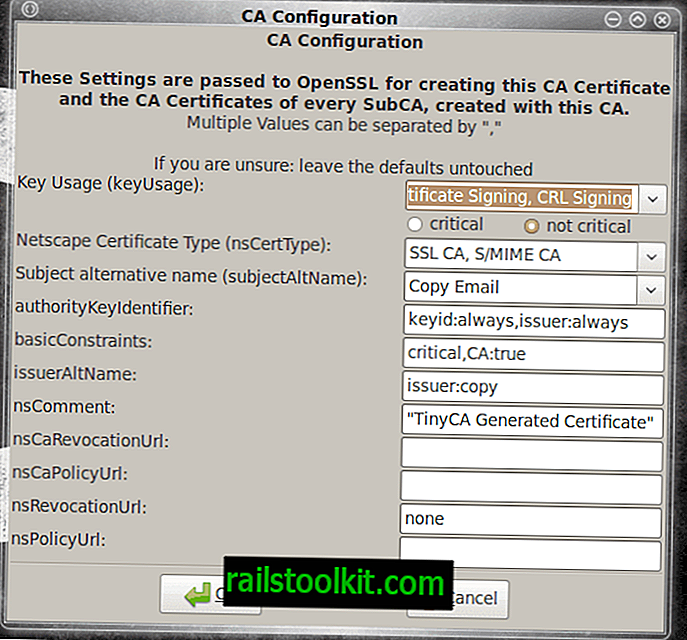
Antamasi tietojen tulisi olla melko ilmeisiä ja yksilöllisiä tarpeitasi varten. Kun olet täyttänyt tiedot, napsauta OK, joka avaa uuden ikkunan (katso kuva 2). Tämä uusi ikkuna sisältää kokoonpanot, jotka siirretään SSL: lle varmenteen luomisen aikana. Kuten ensimmäinen ikkuna, nämä kokoonpanot ovat ainutlaatuisia tarpeitasi varten.
Kun olet täyttänyt nämä tiedot, napsauta OK-painiketta ja CA luodaan. Koneesi nopeudesta riippuen prosessi voi viedä vähän aikaa. Todennäköisesti prosessi saadaan päätökseen 30–60 sekunnissa.
CA: n hallinta
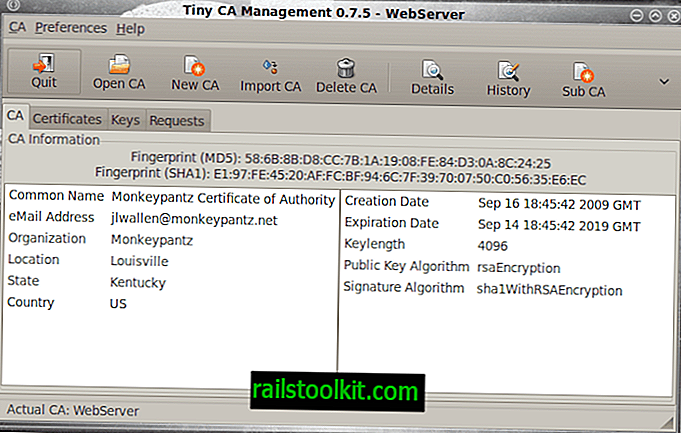
Kun CA on valmis, sinut palautetaan hallintaikkunaan (katso kuva 3). Tässä ikkunassa voit luoda SubCA: t pääasialliselle CA: llesi, voit tuoda CA, avata CA, luoda uusia CA ja (mikä tärkeintä) viedä CA. Et näe Vie 3 -painiketta kuvassa 3, mutta jos napsautit ikkunan oikeassa yläkulmassa olevaa alanuolta, näet toisen painikkeen, voit napsauttaa viedäksesi CA: n.
Tietysti olet juuri luonut juurivarmenteen. Tätä varmennetta käytetään vain:
- Luo uusi CA-alaosa:
- peruuttaa ala-CA: t
- uusita ala-CA: t
- vie root-CA: n varmenne
Jollei muulle kuin yllä olevalle haluat luoda SubCA: n. Keskustelemme seuraavassa artikkelissa SubCA: n luomisesta, jota todella voidaan käyttää verkkosivustollesi.
Lopulliset ajatukset
TinyCA vie paljon työtä varmenneviranomaisten luomisessa ja hallinnassa. Kaikille, jotka hallitsevat useampaa kuin yhtä verkkosivustoa tai palvelinta, tämä työkalu on ehdottomasti pakollinen.